ВКонтакте – всероссийская социальная сеть, которой пользуются миллионы людей. Для чего она нужна? В первую очередь, для общения с друзьями, коллегами, знакомыми. С помощью нее вы сможете найти своих старых добрых одноклассников, с которыми могли не видится уже многие годы. Есть и другие возможности, но о них чуть позже.
Авторизация
- Основная страница для авторизации – vk.com;
- Мобильная версия для авторизации – m.vk.com
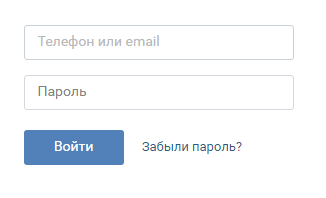
Поле авторизации
Перейдя на основную страницу ВКонтакте, вы увидите вышеприведенное поле для авторизации. Чтобы войти на свою станицу в социальной сети, вам будет необходимо ввести номер телефона или свой адрес электронной почты, на которые зарегистрирована ваша страница, после чего потребуется ввести пароль и нажать «Войти».
Аналогичные действия потребуются и в случае с мобильной версией.
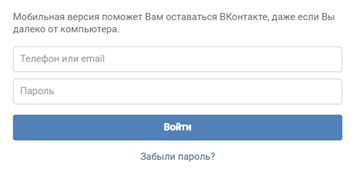
Что вам дает авторизация в социальной сети ВКонтакте? Помимо, общения, о котором было упомянуто ранее, пользователь может делиться своими фотографиями, видео и музыкой. Также есть возможность вступать в сообщества, где в одних – развлекательный контент, а в других – полезная информация и советы на все случаи жизни.
Версии продукта
ВКонтакте можно пользоваться с помощью обычного компьютера. Но разработчики позаботились о том, чтобы пользоваться их сервисом можно было на мобильных устройствах тоже.
В зависимости от того, какое у вас мобильное устройство, вы можете скачать соответствующее приложение.
Ссылки для скачивания:
- Приложение для устройства с операционной системой Android – play.google.com;
- Приложение для устройства с операционной системой IOS – itunes.apple.com;
- Приложение для устройства с операционной системой WindowsPhone – microsoft.com.
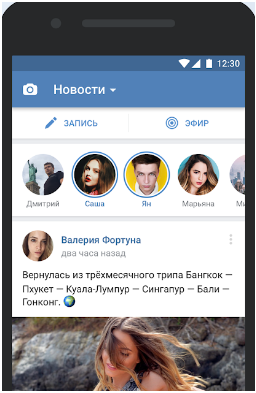
Мобильное приложение для Android, IOS и WindowsPhone между собой будут иметь незначительные различия, на основной работе они не отражаются.
Отличия мобильного приложения от компьютерной версии
Самой актуальной версией ВКонтакте остается компьютерная версия. А вот у мобильных приложений есть свои минусы. Когда разработчики добавляют новые функции в свой сервис, они в первую очередь появляются в компьютерной версии, а потом плавно переходят в мобильные приложения. Иногда время «перехода» — это долгий промежуток времени.
С недавно времени у всех мобильных приложений есть минус – отсутствие свободного прослушивания музыки. Что это означает? Пользователь может прослушивать музыку только, когда у него открыто приложение ВКонтакте на мобильном устройстве. Он может слушать музыку в социальной сети «считанные минуты», так, чтобы при этом было открыто другое приложение. Для примера: вы решили включить музыку и при этом поиграть в игру. У вас ничего не получится. Включив музыку и выйдя из приложения, музыка остановится. Точно также будет если включить музыку, а затем заблокировать телефон.
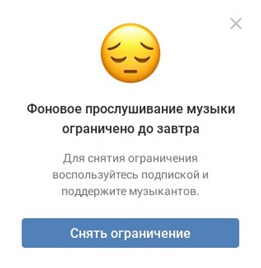
Нажав на «Снять ограничение» появится другое уведомление:
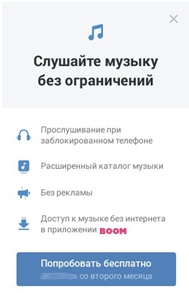
То есть теперь свободное прослушивание доступно только первый месяц бесплатно, а затем эта функция будет требовать плату.
Кроме этого большого минуса, которым недовольны большинство пользователей социальной сети, есть и другие, малозначительные, но отсутствие которых иногда очень подводит. Одним их них является отсутствие возможности в диалоге пометить сообщение как «Важное».
Инструкция по регистрации
Всё то, что обсуждалось в статье выше применимо к тем, кто уже зарегистрирован в социальной сети ВКонтакте. Сейчас будет рассмотрено как провести регистрацию.
Первоначально, необходимо зайти на начальную страницу Вконтакте (ссылка есть в начале статьи). Под полем авторизации находится поле для регистрации.
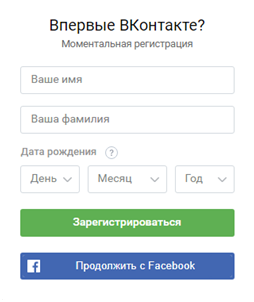
Если вы уже имеете свою страницу в соц. сети Facebook, у вас есть возможность «соединить» существующую страницу Facebookс будущей страницей ВКонтакте. Для этого нужно нажать в поле регистрации «Продолжить с Facebook».
После нажатия «Продолжить с Facebook» откроется новое окно браузера, в котором предлагается авторизоваться в Facebook
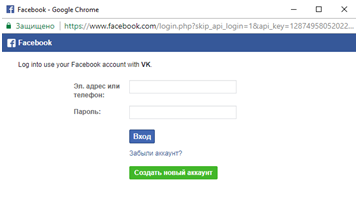
Рассмотрим другой вариант регистрации. Все в том же поле будущему пользователю предлагается в обязательном порядке ввести свое имя и фамилию, а также дату рождения. Если вы не хотите, или боитесь вводить дату рождения, ваши страхи ничем не оправданы, ведь разработчики позаботились о таких людях: в настройках вы в любой момент сможете скрыть свои данные, таким образом их никто не увидит.
Итак, после того как были введены все необходимые данные, следует нажать «Зарегистрироваться». Далее откроется окно, в котором потребуется ввести номер телефона для того, чтобы подтвердить регистрацию. Для этого на номер телефона придет код, который нужно будет ввести в соответствующем поле. К тому же, введенный номер телефона в дальнейшем будет использоваться как логин для авторизации.
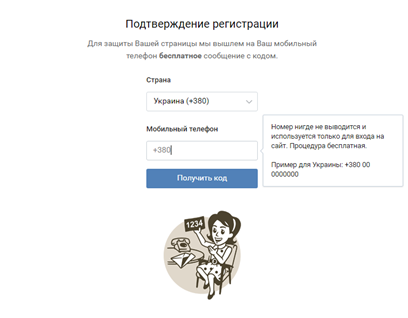
После того, как номер телефона будет подтвержден, будут открываться последующие окна, в которых, например, нужно будет придумать и ввести пароль, ввести город, место работы/обучения. Всю остальную дополнительную информацию вы вправе не вводить. Это сделано с целью облегчить поиск своих знакомых, друзей и родных.
После того, как прошла регистрация, открывается полный доступ ко всем функция сервиса: поиск друзей, общение с ними, вступление в сообщества и много другое.
Но как быть если в очередной раз при входе на свою страницу ВКонтакте, вы забудете пароль?
Восстановление пароля
В случае если вы забыли пароль, в поле для авторизации есть соответствующая кнопка «Забыли пароль?». Нажав на нее вам будет предложено ввести номер телефона, на который зарегистрирована страница. На этот номер придет код для восстановления доступа.
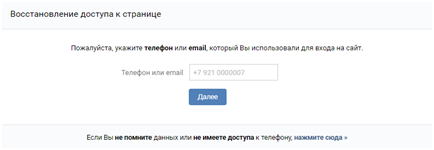
Если совсем не помните никаких данных, в вышеприведенном поле для восстановления доступа в низу написано: «Если Вы не помните данных или не имеете доступа к телефону, нажмите сюда». Вот здесь вам нужно будет нажать, после чего будут показаны дальнейшие инструкции.
Вот так выглядит вся процедура регистрации и авторизации в социальной сети ВКонтакте. Ничего сложного в ней нет, всё построено очень просто, понятно, чтобы каждый мог даже без чьей-либо помощи начать пользоваться этим сервисом.